Hierarchikus adatok modellalapú alkalmazásokkal történő ábrázolása
Amikor egy táblázat hierarchikus önhivatkozó kapcsolatra van konfigurálva, a hierarchia használatával konfigurálhatja a képi megjelenítéseket. További információ: A hierarchikusan kapcsolódó adatok meghatározásának és lekérdezésének módja
Az alapértelmezés szerint elérhető vizualizációkkal rendelkező táblák közé tartozik a Account,a Position és a User. Ezen táblázatok rács nézetében a hierarchiadiagramot ábrázoló ikont sor nevétől balra láthatja. A hierarchia ikon alapértelmezés szerint nem jelenik meg minden sor esetén. Az ikon azon sorok esetén jelenik meg, amelyek kapcsolódnak a hierarchikus kapcsolat segítségével.
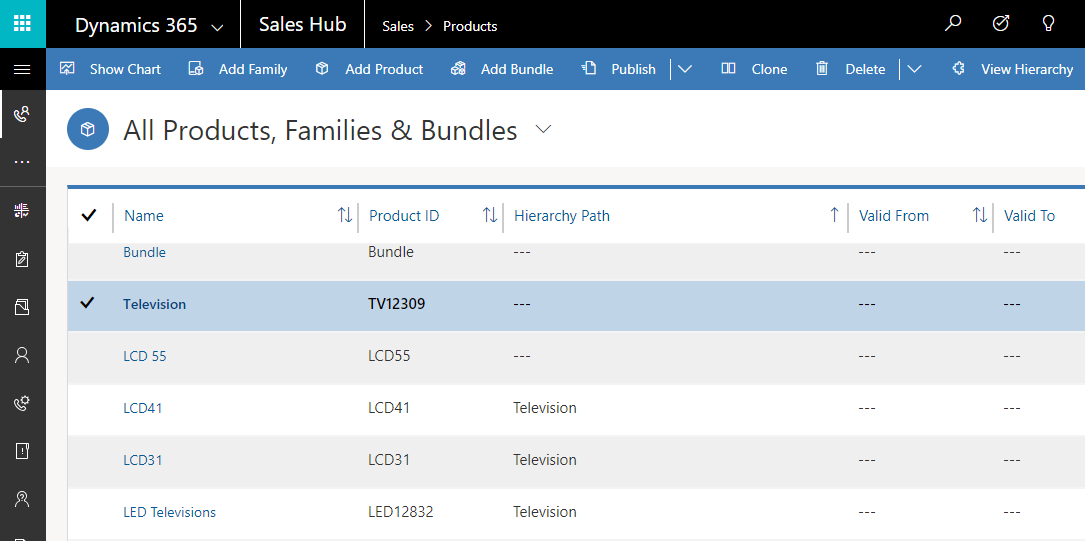
Ha kiválaszt egy hierarchia ikont, megtekintheti a hierarchiát a fanézettel a bal és a mozaik nézettel a jobb oldalon, ahogyan az alábbi ábrán is látható:

Néhány egyéb táblázat engedélyezhető egy hierarchiához. Ezek a táblák tartalmazzák a kapcsolattartót és a csapatot. Minden egyéni táblázat engedélyezhető egy hierarchiához.
Fontos tudnivalók
- Táblázatonként csak egy (1:N) önhivatkozó kapcsolat állítható be hierarchikusként. Önhivatkozó kapcsolat esetén az elsődleges táblázatnak és a kapcsolódó táblázatnak azonos típusúnak kell lennie.
- A hierarchia és a képi megjelenítés alapja csak egy táblázat. Megjelenítheti a partnerek hierarchiáját a partnereket több szinten megjelenítve, de nem jelenítheti meg a partnereket és kapcsolattartókat ugyanabban a hierarchia képi megjelenítésben.
- A csenpén megjeleníthető oszlopok maximális száma három az egyesített felülettel és négy a régi webes ügyféllel. Ha további oszlopokat is hozzáad a gyorsűrlaphoz, amelyeket felhasznál a mozaik nézethez csak az első három oszlop fog megjelenni.
Hierarchia beállítások
A hierarchiában lévő képi megjelenítések engedélyezéséhez csatlakoztatnia kell a hierarchiát egy betekintő nézetes űrlaphoz. Ezt csak a megoldástallózó használatával teheti meg.
Nem felügyelt megoldás megnyitása
A Power Apps portálon válassza ki a Megoldások lehetőséget a bal oldali navigációs ablakban, majd az eszköztáron válassza a Váltás klasszikusra lehetőséget. Ha az elem nem látható az oldalsó panelben, akkor válassza a ...Továbbiak lehetőséget, majd válassza ki a kívánt elemet.
Az Összes megoldás listáról nyissa meg a kívánt nem felügyelt megoldást.
A hierarchiabeállítások egy táblázathoz tartoznak a megoldástallózóban.
A táblázatok megtekintése közben válassza a Hierarchiabeállítások lehetőséget.
Szerkesztheti egy meglévő hierarchia beállítását. Ellenkező esetben az Új gombra kattintva létrehozhat egy újat.
Megjegyzés
Ha a hierarchiabeállítás nem létezik, a táblázathoz nem konfigurálható hierarchia. Csak egyetlen hierarchiabeállítás lehet.
Állítsa be az adatokat a következő oszlopokban:
| Column | Adatfolyam leírása |
|---|---|
| Név | Szükséges. Adjon hozzá egy egyedi nevet a hierarchiabeállításokhoz. Ez jellemzően csak a táblázat neve. Ez az érték tartalmazza a megoldás közzétevőjének testreszabási előtagját. |
| Alapértelmezett betekintő nézetes űrlap | Szükséges. Válasszon egy meglévő Betekintő nézetes űrlapból, vagy válassza az Új létrehozása lehetőséget a Betekintő nézet űrlapszerkesztő megnyitásához egy új létrehozásához. |
| Hierarchikus kapcsolat | Szükséges. Ha egy hierarchikus kapcsolat már definiálva van a táblázathoz, az értéket itt kell beállítani. Ha nincs érték, válassza a Hierarchia engedélyezése a kapcsolat esetén lehetőséget egy párbeszédpanel megnyitásához, amelyben kiválaszthat egy önhivatkozó kapcsolatot. |
| Leírás | Mellékelje a hierarchia céljának leírását, hogy a rendszert a jövőben testreszabó személyek tudják, miért járt el így. |
A képi megjelenítés ugyanazon hierarchikus beállításai egyszer vannak beállítva, de vonatkoznak a webre és a mobil ügyfelekre is. Tabletek esetében a vizuális hatások egy módosítot formátumban kerülnek leképezésre, amely a kisebb mérettényezőhöz megfelelő. A hierarchikus képi megjelenítéshez szükséges testreszabható összetevők felismerik a megoldásokat, ezért ugyanúgy szállíthatók a szervezetek között, mint bármely másik testreszabás. Konfigurálhatja a képi megjelenítésben látható attribútumokat egy gyorsűrlap testreszabásával az űrlapszerkesztőben.
Képi megjelenítési oktatóanyag
Vizsgáljuk meg példaként egy egyéni táblázat képi megjelenítésének létrehozását. Létrehoztunk egy new_Widget nevű egyéni táblázatot, létrehoztunk egy (1: N) önhivatkozó kapcsolatot new_new_widget_new_widget, és hierarchikusként jelöltük meg, ahogy az itt látható.
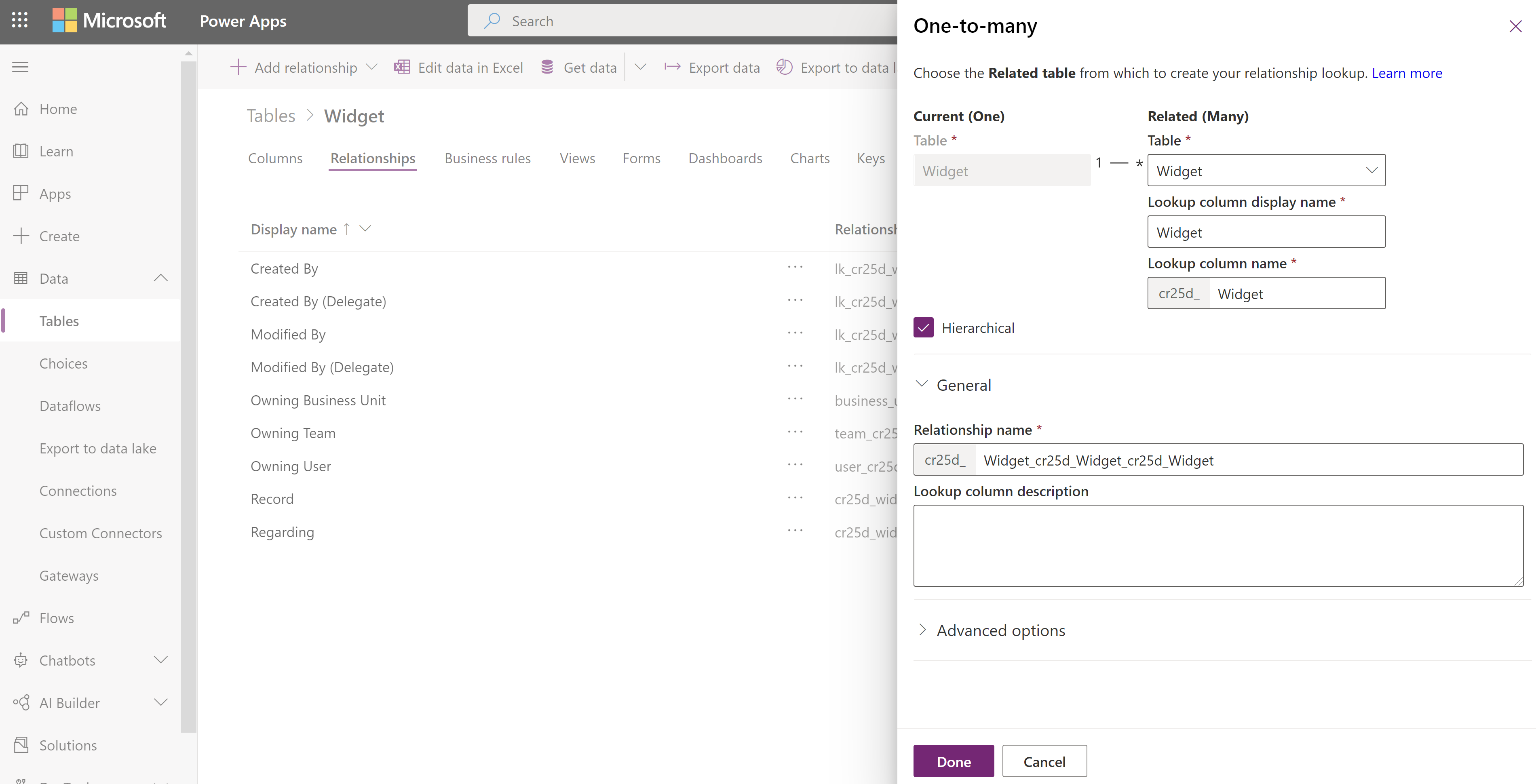
Ezután a Hierarchia beállításai rácsnézetben kiválasztottuk a new_new_widget_new_widget hierarchikus kapcsolatot. A képernyőn kitöltöttük a kötelező oszlopokat. Ha még nem jelölte ki az (1: N) kapcsolatot hierarchikusként, az űrlapon lévő hivatkozás visszaviszi Önt a kapcsolat definíciós űrlapjára, ahol a kapcsolatot hierarchikusként jelölheti meg.
Fontos
Egy táblázat egyszerre csak egyetlen hierarchikus kapcsolattal rendelkezhet. Ennek egy eltérő önhivatkozó kapcsolatra történő módosítása negatív következményekkel járhat. További információk: Hierarchikus adatok meghatározása
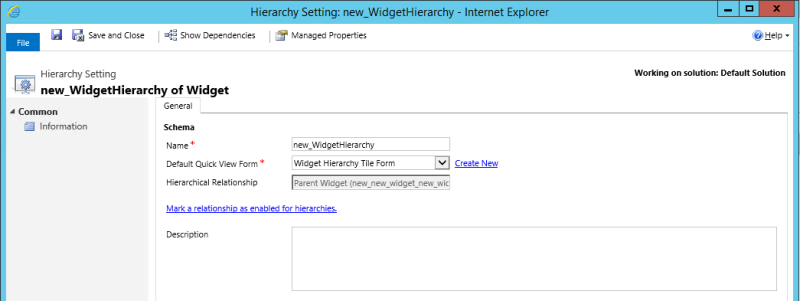
A Betekintő nézetes űrlap létrehozásához létrehoztunk egy Vezérlő hierarchia mozaik űrlap nevű gyorsűrlapot. A régi webes ügyfélalkalmazásban használt űrlapon négy oszlopot adtunk hozzá az egyes csempéken való megjelenítéséhez. További információk: Fontos tudnivalók
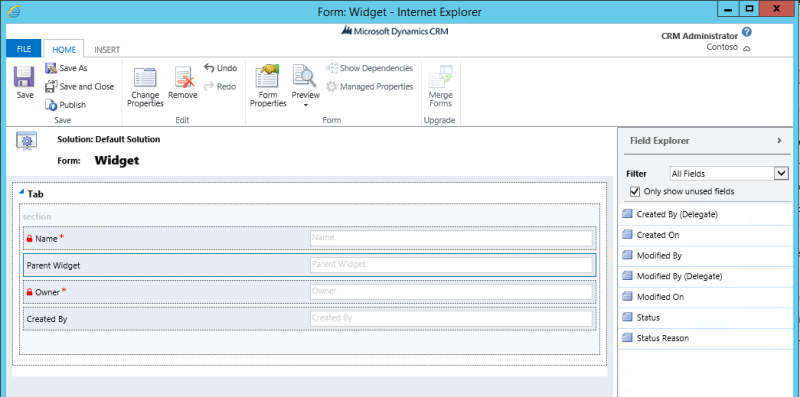
A beállítás után két sort készítettünk: Normál vezérlőt és Prémium vezérlőt. Miután a Prémium vezérlőt a Normál vezérlő fölérendelt elemévé tettük a keresési oszlop használatával, a new_Widget rács nézete megjeleníti a hierarchiaikonokat, ahogy az lejjebb látható:
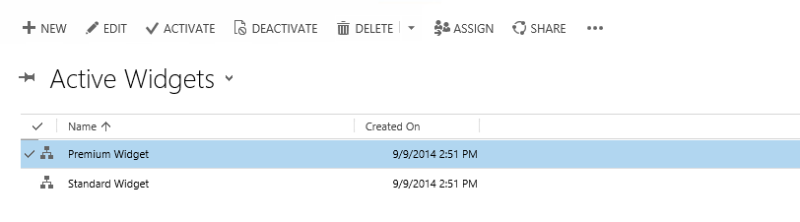
Megjegyzés
A hierarchiaikonok nem jelennek meg a sorok rácsnézetében mindaddig, amíg a sorok a hierarchikus kapcsolat révén kapcsolódnak egymáshoz.
A hierarchiaikon kiválasztása megjeleníti a new_Widget hierarchiát a fanézettel a bal és a mozaik nézettel a jobb oldalon; két rsort megjelenítve. Minden mozaik négy oszlopot tartalmaz, amelyeket a Vezérlő hierarchia mozaik űrlap segítségével állítottunk be.
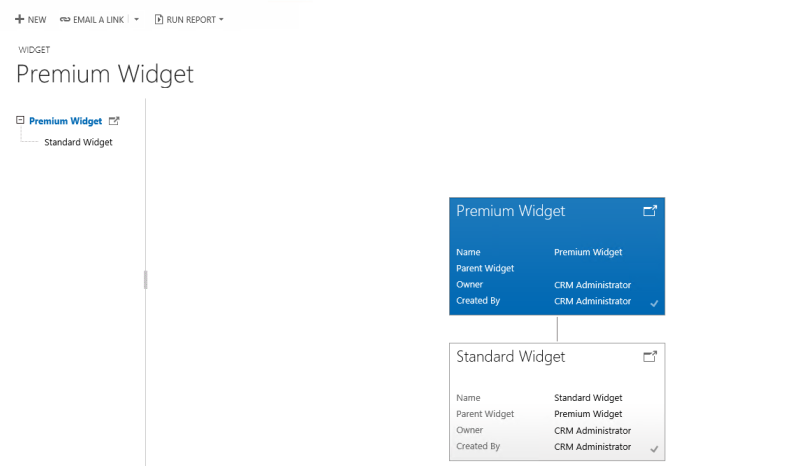
Igényei szerint választhat a fanézet (amely a teljes hierarchiát mutatja) és a mozaik nézet között (amely a hierarchia egy kisebb részét mutatja). Mindkét nézet egymás mellett jelenik meg. Egy hierarchiát a hierarchia fa kibontásával és összecsukásával ismerhet meg.
Kapcsolódó információk
Hierarchikusan kapcsolódó adatok meghatározása és lekérdezése
Megjegyzés
Megosztja velünk a dokumentációja nyelvi preferenciáit? Rövid felmérés elvégzése. (ne feledje, hogy ez a felmérés angol nyelvű)
A felmérés elvégzése körülbelül hét percet vesz igénybe. Semmilyen személyes adatot nem gyűjtünk (adatvédelmi nyilatkozat).